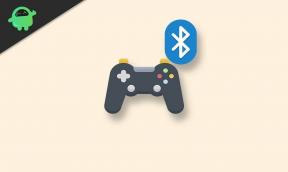Problem z czarnym ekranem MacBooka Air: jak naprawić?
Miscellanea / / September 09, 2022
Użytkownicy skarżyli się na problem z czarnym ekranem MacBooka Air na różnych nośnikach. Wielu użytkowników podzieliło się, w jaki sposób skończyli z problemem czarnego ekranu. Laptop Apple nie włączył się następnego dnia po wyłączeniu zeszłej nocy. Inny użytkownik podzielił się, że model Air nie obudził się po przełączeniu laptopa Apple w tryb uśpienia. Istnieje wiele powodów, dla których MB Air skończyło się problemem czarnego ekranu. Zagłębimy się w problem z wyświetlaniem MacBooka i rozwiążemy problem, stosując oficjalne rozwiązania.
Zawartość strony
-
Dlaczego mój MacBook Air stał się czarny?
- Problem z czarnym ekranem MacBooka Air: jak naprawić?
- Sprawdź MacBooka Air pod kątem uszkodzeń fizycznych
- Uszkodzona płyta we/wy MacBooka Air
- Zbadaj MacBooka Air za pomocą narzędzia Apple Diagnostics
- Wymuś ponowne uruchomienie MacBooka Air
- Podłącz MB Air do monitora zewnętrznego
- Usuń urządzenia wymienne
- Resetowanie pamięci NVRAM
-
Resetowanie SMC
- Dolna linia
Dlaczego mój MacBook Air stał się czarny?

Możemy przyspieszyć ten proces, poznając czynniki, które przyczyniły się do tego, że ekran MacBooka Air stał się czarny. W czarnym wydaniu wymieniłem ważne punkty. Kilka rozwiązań wymienionych w artykule wyszło z doświadczenia po wizycie w serwisie Apple. Przeczytaj je wszystkie i spróbuj sobie przypomnieć, co spowodowało problem z czarnym ekranem modelu Air.
Ustawienia:
Ustawienie uniemożliwia rozjaśnienie wyświetlacza modelu Air. Popraw ustawienie wyświetlania, a ekran laptopa zapali się jak zwykle. Przeczytaj samouczek do końca, ponieważ podałem ci informacje, kiedy dotrzeć do centrum serwisowego Apple.
Błędy macOS:
Reklamy
Apple co roku wydaje nowe oprogramowanie i urządzenia. Wewnętrzni programiści są obciążeni wydawaniem stabilnego oprogramowania macOS dla najnowszych i starszych modeli. Nic dziwnego, że w Twojej kopii pojawia się nowy błąd. Nie możesz wiele zrobić, gdy problem wynika z samego oprogramowania. Możesz skorzystać z metod okrężnych, aby pozbyć się błędów lub usterek. Mówiłem o trwałym rozwiązaniu, czy można to nazwać zapobieganiem.
Uszkodzona konfiguracja oprogramowania:
Apple dodał dedykowane chipy wewnątrz MacBooków do przechowywania spersonalizowanych danych użytkowników. Uszkodzony plik może zepsuć funkcje komponentu wewnętrznego. To stary problem, który nawiedza od dziesięcioleci, więc Apple dodał wbudowane funkcje, aby go rozwiązać. Pokazałem ci, jak zresetować niestandardowe pliki danych i przywrócić kondycję oprogramowania.
Urządzenie przenośne:
Reklamy
Mój komputer się nie uruchamiał i skończył z czarnym ekranem. Poświęciłem czas na sprawdzenie systemu i znalazłem winowajcę. Po wyjęciu urządzenia komputer działał płynnie. Podałem listę urządzeń, które mogą uniemożliwić uruchomienie modelu Air.
Awaria elementu wewnętrznego:
Jeden lub więcej komponentów internetowych mogło nie doprowadzić do problemu z czarnym ekranem. Dysk twardy lub urządzenie pamięci masowej mogło osiągnąć koniec cyklu życia w modelu Air. Laptop Air nie mógł wykryć oprogramowania macOS wyzwalającego czarny ekran.
Reklamy
Błąd wyświetlania:
MacBook Air to wytrzymała maszyna, ale nie jest to technologia niezniszczalna. Wyświetlacz laptopa kopnął wiadro na końcu. Skontaktuj się z autoryzowanymi inżynierami Apple i uzyskaj ich opinię na temat sytuacji. Tymczasem model Air otrzymuje bezpłatną obróbkę w okresie gwarancyjnym.
Problem z czarnym ekranem MacBooka Air: jak naprawić?
Pamiętaj, że zasugerowałem rozwiązania problemu z czarnym ekranem MacBooka Air. Skontaktuj się z centrum serwisowym Apple, jeśli masz trudności z przestrzeganiem metod, ale nie instaluj narzędzi innych firm, aby rozwiązać problemy z czarnym ekranem. Wiele narzędzi macOS innych firm może być bezużytecznych lub próbować naruszyć Twoje bezpieczeństwo. Widzieliśmy wiele bezużytecznych narzędzi macOS sprzedawanych online, które nie naprawiają twojego laptopa. Zastosuj rozwiązania wymienione poniżej i skontaktuj się z centrum serwisowym Apple, gdy żadne z nich nie rozwiąże problemu.
Sprawdź MacBooka Air pod kątem uszkodzeń fizycznych

Wyświetlacz nie robi się czarny bez powodu, dlatego warto dokładnie obejrzeć ekran. Pęknięcie lub wygięcie może powodować problemy w wyświetlaczu MacBooka, ponieważ jest to delikatny element systemu. Poświęć kilka minut i obejrzyj model Air pod każdym kątem. Błagam czytelników, aby wyczuli model Air palcami w celu zlokalizowania wgnieceń. Zrób zdjęcia istniejących rys i wgnieceń na obudowie laptopa. Nie chcesz, aby centrum serwisowe Apple przypinało ci nowe szkody.
Uszkodzona płyta we/wy MacBooka Air
Reklama

Uszkodzona płyta we/wy może powodować problemy z ładowaniem i podłączeniem monitora zewnętrznego. Nie bez powodu poprosiłem Cię o sprawdzenie modelu Air pod kątem uszkodzeń. Wybierz ładowarkę i poszukaj wypalonych śladów lub korozji. Wybierz laptopa Apple i sprawdź porty I/O pod kątem kurzu, zanieczyszczeń, uszkodzeń płyty I/O i wypalonych śladów. Jeśli płyta we/wy lub porty ładowania są uszkodzone, zanieś MacBooka do centrum serwisowego Apple.
Zbadaj MacBooka Air za pomocą narzędzia Apple Diagnostics
MacBooki wprowadzone na rynek po czerwcu 2013 r. mają wbudowane narzędzie diagnostyczne Apple. AD jest odpowiednikiem technologii Apple Hardware Test (AHT). Nieznający technologii użytkownicy mogą uruchomić automatyczny test na laptopie i znaleźć problemy ze sprzętem. Pokażę ci, jak zdiagnozować laptopa MacBook.
1. Wyłącz MacBooka Air.
Wiem, że wyświetlacz MacBooka Air nie działa, ale upewnij się, że jest wyłączony.
2. Odłącz kabel ładujący.
3. Wciśnij przycisk zasilania.
4. Naciśnij i przytrzymaj klawisz D po naciśnięciu przycisku zasilania.
5. Zwolnij klawisz D, gdy na ekranie pojawi się opcja wyboru języka.
6. Kliknij opcję „Test” lub „Przeprowadź rozszerzone testy”.
Pozwól wbudowanemu narzędziu Apple sprawdzić stan zdrowia komponentów wewnętrznych. Siedź spokojnie i nie przerywaj procesu testowania zdrowia. Tymczasem najnowszy model Air zajmuje mniej czasu, aby zakończyć proces testowania sprzętu.
7. Lista problemów pojawia się na ekranie po zakończeniu testowania sprzętu.
Lub na ekranie pojawi się notatka „Nie znaleziono problemów”.
Odbierz telefon i zrób zdjęcie wyniku, ponieważ przyda się później. Skorzystaj z wyszukiwarki lub zadzwoń do działu obsługi klienta Apple, aby uzyskać spersonalizowane rozwiązania.
Wymuś ponowne uruchomienie MacBooka Air
Nie wiemy, co nawiedza model Air, a ekran zrobił się czarny. Wymuśmy restart MBA i przywróćmy go do życia. Apple dodał najlepsze funkcje do fizycznego przycisku, który zastępuje oprogramowanie. Program innej firmy mógł spowodować problem z czarnym ekranem, ale fizyczne funkcje przycisków zastąpią sytuację.
1. Naciśnij i przytrzymaj przycisk zasilania przez dziesięć sekund.
2. Niech się wyłączy.
Pozwól modelowi Air odpocząć przez minutę.
3. Wciśnij przycisk zasilania.
Odłóż MBA na bok na kilka sekund, aż na ekranie pojawi się ekran blokady. Laptop Air powinien działać płynnie i zauważać, kiedy następnym razem ekran stanie się czarny.
Podłącz MB Air do monitora zewnętrznego
Nie wiemy, co zawiodło wyświetlacz od środka, ale możemy potwierdzić problem. Użyj zewnętrznego monitora, aby potwierdzić podejrzenia dotyczące awarii wyświetlacza. Wielu właścicieli MBA nie ma zewnętrznych monitorów i wymaganego kabla. Odwiedź pobliski sklep komputerowy i poproś go o dostarczenie sprzętu za kilka dolców.
1. Oczyść zewnętrzne złącze USB-C do HDMI lub Mini DP (Thunderbolt) do adaptera HDMI.
2. Podłącz adapter do modelu Air.
3. Włącz monitor zewnętrzny.
4. Włącz laptopa.
5. Na monitorze zewnętrznym może pojawić się logo Apple.
Możesz odwiedzić centrum serwisowe Apple w celu wymiany wyświetlacza. W międzyczasie możesz kupić zewnętrzny monitor i wysokiej jakości adapter do codziennego użytku. Możesz nadal korzystać z programu MBA bez wymiany wyświetlacza. Naprawy Apple nie są tanie.
Usuń urządzenia wymienne

Twórcy treści, projektanci grafiki i redaktorzy wybierają MacBooka Air i wyższe wersje. Podłączamy do laptopa wiele urządzeń, takich jak mysz bezprzewodowa, klawiatury, dyski i monitor zewnętrzny. Niektóre urządzenia wymienne przerywają sekwencję rozruchową systemu macOS. W innym incydencie wadliwy dysk pamięci uniemożliwił uruchomienie komputera. Odłącz podłączone urządzenia, a następnie uruchom ponownie MacBooka Air.
1. Mysz
2. Klawiatura
3. Dyski pamięci masowej
4. Klucze sprzętowe
5. Adapter Wi-Fi
6. Koncentratory USB
7. Adapter monitora zewnętrznego
8. Czytnik kart pamięci
Usuń wszystkie urządzenia wymienne z modelu Air. Spróbuj wymusić ponowne uruchomienie rozwiązania, aby wyrzucić maszynę ze śpiączki.
Resetowanie pamięci NVRAM
NVRAM (nieulotna pamięć o dostępie swobodnym) to dedykowana partycja do przechowywania ustawień systemowych. Oprogramowanie macOS zapisuje dostosowane ustawienia w pamięci NVRAM. Uszkodzony plik ustawień może zrujnować działanie oprogramowania. Pokażę ci, jak zresetować pamięć NVRAM na laptopie z systemem macOS.
Przypuszczam, że masz MacBooka Air z procesorem Intel. Najnowsze procesory Apple Silicon nie wymagają resetowania pamięci NVRAM. Odłącz ładowarkę i upewnij się, że model Air całkowicie się wyłączył.
1. Naciśnij przycisk zasilania, a następnie natychmiast wykonaj następny krok.
2. Naciśnij i przytrzymaj klawisze Opcja, Polecenie, P i R.
3. Zwolnij klawisze Option, Command, P & R po dwudziestu sekundach.
Model Air uruchamia się kilka razy.
4. Poczekaj, aż na ekranie pojawi się ekran blokady macOS.
Zaloguj się i dostosuj ustawienia zgodnie ze swoimi potrzebami.
Resetowanie SMC

SMC (Kontroler Zarządzania Systemem) utrzymuje system zasilania i termiczny. Zresetowanie kontrolera SMC rozwiązuje wiele problemów związanych z zasilaniem w komputerze z systemem macOS. Pokażę ci, jak zresetować ustawienia SMC w modelach Intel i Air opartych na krzemie.
Modele On Air wydane przed 2018 r.:
1. Wyłącz MacBooka i wyjmij ładowarkę.
2. Naciśnij i przytrzymaj klawisze Shift, Control i Opcja (Alt).
3. Naciśnij przycisk zasilania, przytrzymując klawisze Shift, Control i Opcja (Alt).
4. Zwolnij wszystkie klawisze po dziesięciu sekundach.
5. Wciśnij przycisk zasilania.
Twój MBA wyląduje na ekranie blokady bez problemów.
Modele On Air wydane po 2018 roku:
1. Wyłącz MacBooka i wyjmij ładowarkę.
2. Naciśnij i przytrzymaj klawisze Shift, Control i Opcja (Alt) przez siedem sekund.
3. Naciśnij przycisk zasilania, przytrzymując klawisze Shift, Control i Opcja (Alt).
4. Zwolnij wszystkie klawisze po kolejnych siedmiu sekundach.
5. Naciśnij przycisk zasilania po dziesięciu sekundach.
Włącz MBA kilka sekund później.
Zrestartuj model Apple Silicon Air, aby zresetować SMC, ponieważ najnowszy zastrzeżony procesor działa inaczej.
Dolna linia
Poznaj inżynierów z certyfikatem Apple, aby rozwiązać problem sprzętowy z czarnym ekranem MacBooka Air. Wiele poradników dla majsterkowiczów zachęca początkujących do samodzielnej naprawy problemu. Koszt naprawy Apple jest wyższy i budzi strach wśród właścicieli o ograniczonym budżecie. Niemniej jednak polecam czytelnikom ubiegać się o gwarancję lub skorzystać z Apple Care Plus do wymiany wyświetlacza.